轻松保存网络视频:多种免费下载工具
是否曾想将网络上的精彩视频保存到本地?无论您是在 Facebook、YouTube、Vimeo 还是其他热门视频网站上看到心仪的片段,都可能会有将其永久保存的需求。
幸运的是,从互联网下载视频并非难事。通常,您只需要复制视频的链接,并将其粘贴到专业的视频下载网站即可。
接下来,我们将为您介绍一些卓越的免费视频下载网站和应用。这些工具涵盖了针对特定社交媒体的下载器、功能强大的多合一下载器以及屏幕录制工具,确保您能轻松获取所需的任何在线视频。
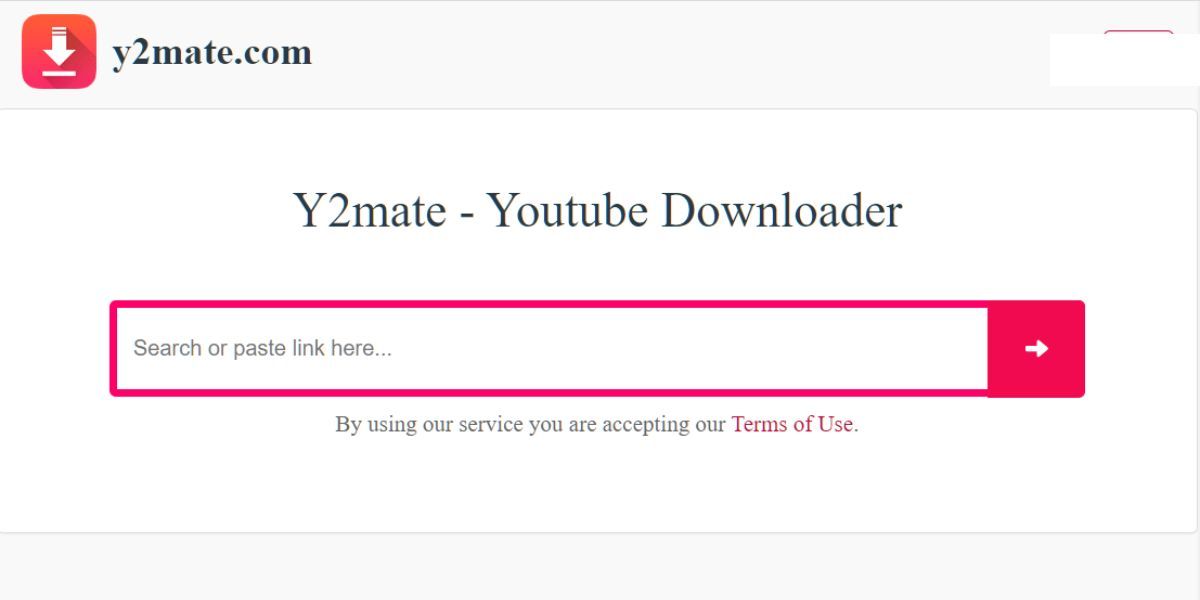
Y2Mate:出色的 YouTube 视频下载器
Y2Mate 是下载 YouTube 视频的绝佳选择。您只需复制 YouTube 视频的 URL,粘贴到 Y2Mate 的输入框,然后按下回车键。在随后出现的页面上,点击绿色的“下载视频”按钮。
之后,您可以选择下载不同分辨率的 MP4 或 WebM 格式视频,例如 480p、720p 或 1080p。同时,还会显示预估的文件大小。点击您需要的分辨率旁边的“下载”按钮,即可将 YouTube 视频下载到本地,以便离线观看。
此外,Y2Mate 还支持下载 YouTube 视频的 MP3 音频文件。
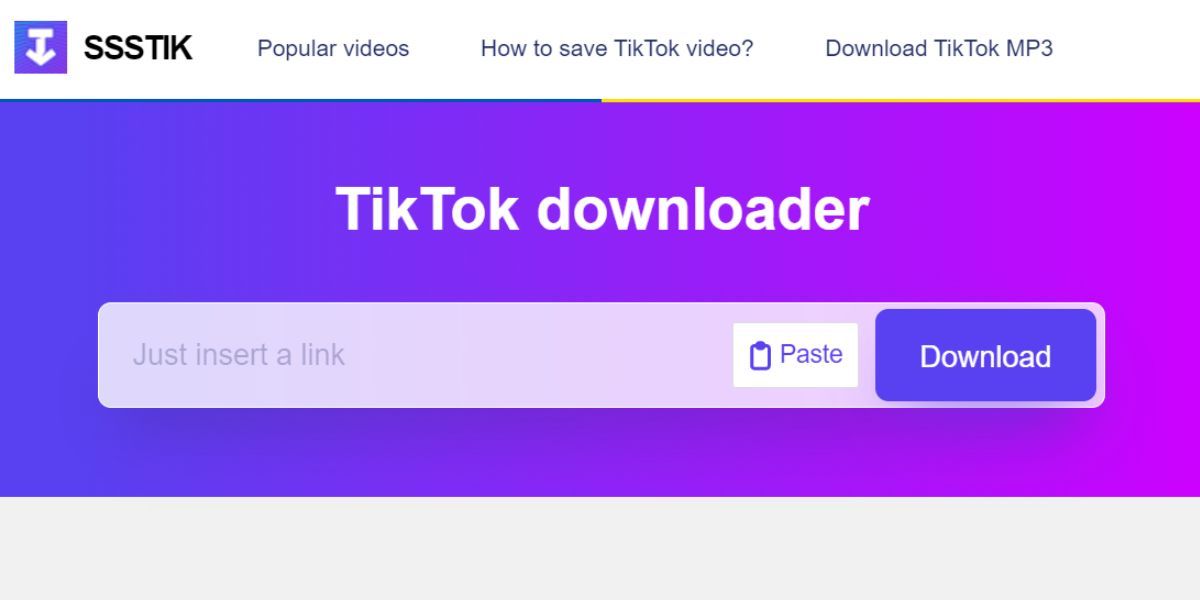
SSSTik:无水印 TikTok 视频下载器
SSSTik 是一款广受欢迎的 TikTok 视频下载工具。其独特之处在于能够让您下载无水印的 TikTok 视频。
操作步骤与 Y2Mate 类似。复制 TikTok 视频的链接,粘贴到 SSSTik 的输入框,然后点击“下载”。 接下来,点击“无水印”按钮即可下载 TikTok 视频。
SSSTik 也支持下载 TikTok 视频的 MP3 音频。
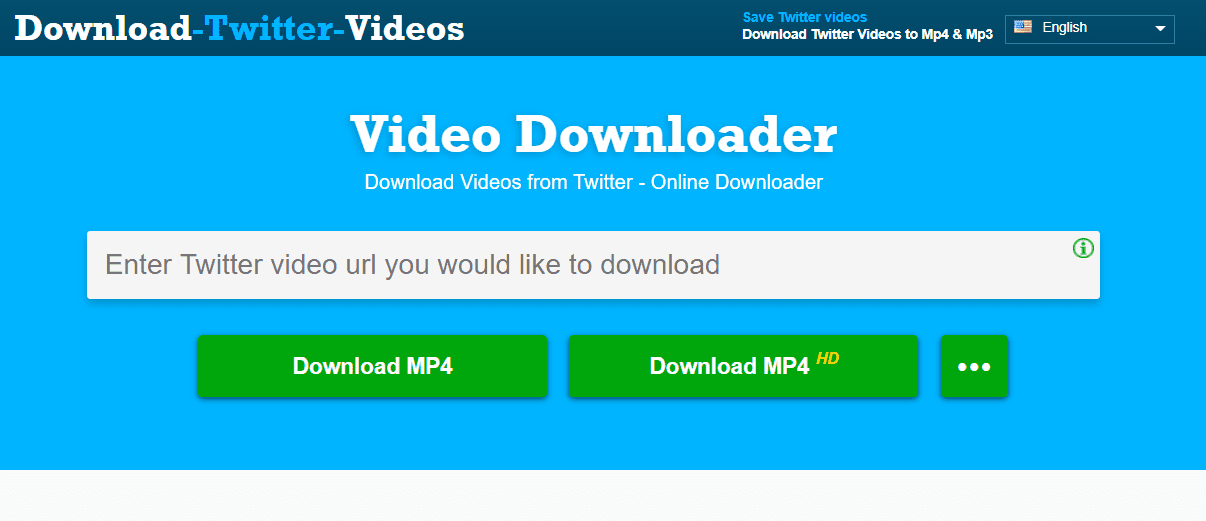
下载 Twitter 视频:轻松获取 X(推特)上的视频
虽然 X(前身为 Twitter)的视频内容不如 TikTok 或 Facebook 丰富,但您仍然可以使用“下载 Twitter 视频”工具来下载 X 上的视频。
复制包含目标视频的推文链接,并将其粘贴到下载工具中。您可以选择将视频保存为 MP4 或 MP4 HD 格式。
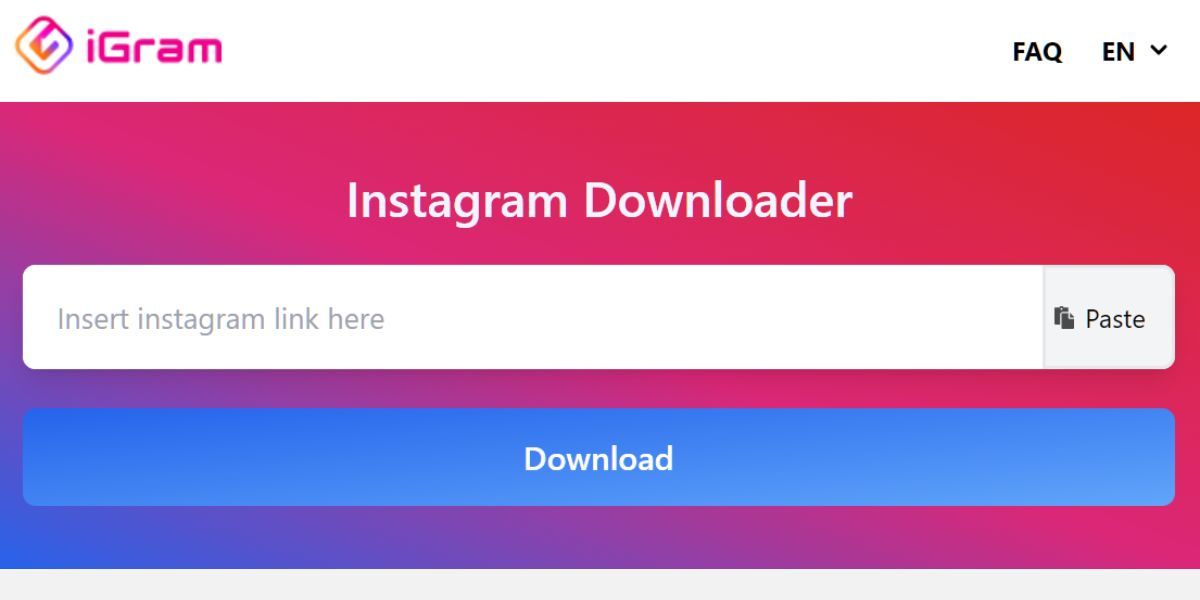
iGram:保存 Instagram 影片和照片
Instagram 最初以照片分享服务而闻名,如今也成为了一个重要的视频平台。iGram 可以帮助您将 Instagram 影片和视频下载为 MP4 文件。
除了视频,iGram 还支持下载 Instagram 照片。您可以选择三种不同的分辨率,但所有照片都将以 JPEG 格式提供。
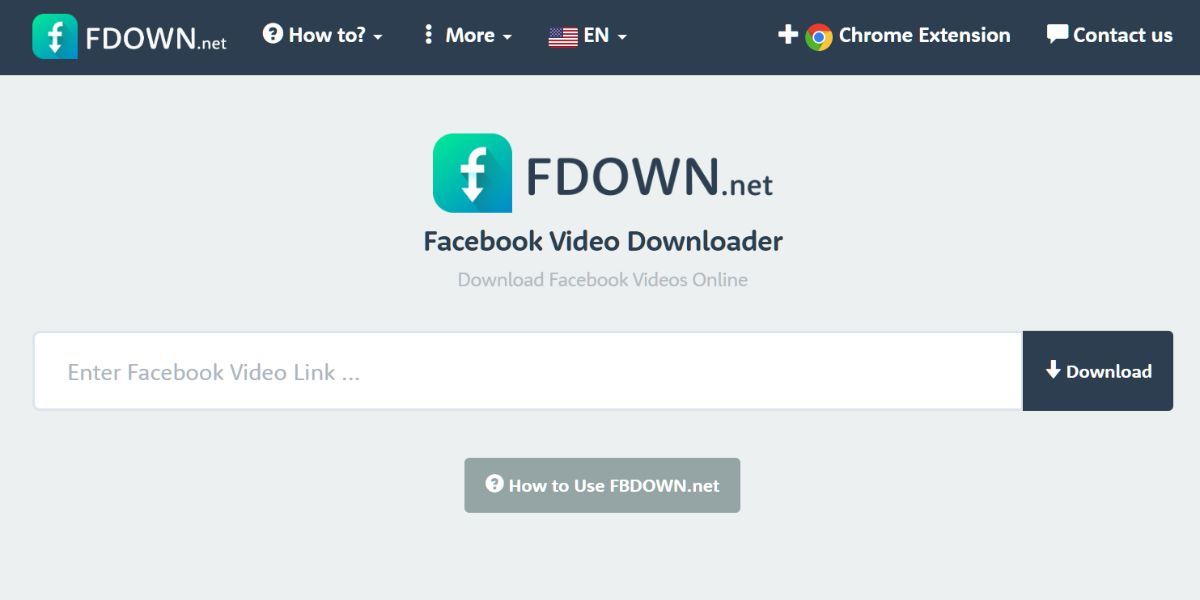
FDown:轻松下载 Facebook 视频
FDown 是一款用于下载公开 Facebook 视频的工具。您只需复制 Facebook 链接并粘贴到 FDown 即可进行下载。您可以选择下载普通或高清质量的 Facebook 视频。
如果 FDown 显示的视频时长不准确(例如,将 3 分钟的视频显示为 180 小时),请忽略此错误。您下载的文件时长将会正确。
FDown 还提供了一个名为 视频下载器Plus 的 Chrome 扩展程序。使用此扩展,您无需离开社交网络页面即可下载想要保存的内容。但请注意,该扩展程序只能下载高清质量的视频,文件大小会更大。
虽然 FDown 目前只支持下载公开 Facebook 视频,但仍有其他方法可以下载私人 Facebook 视频。
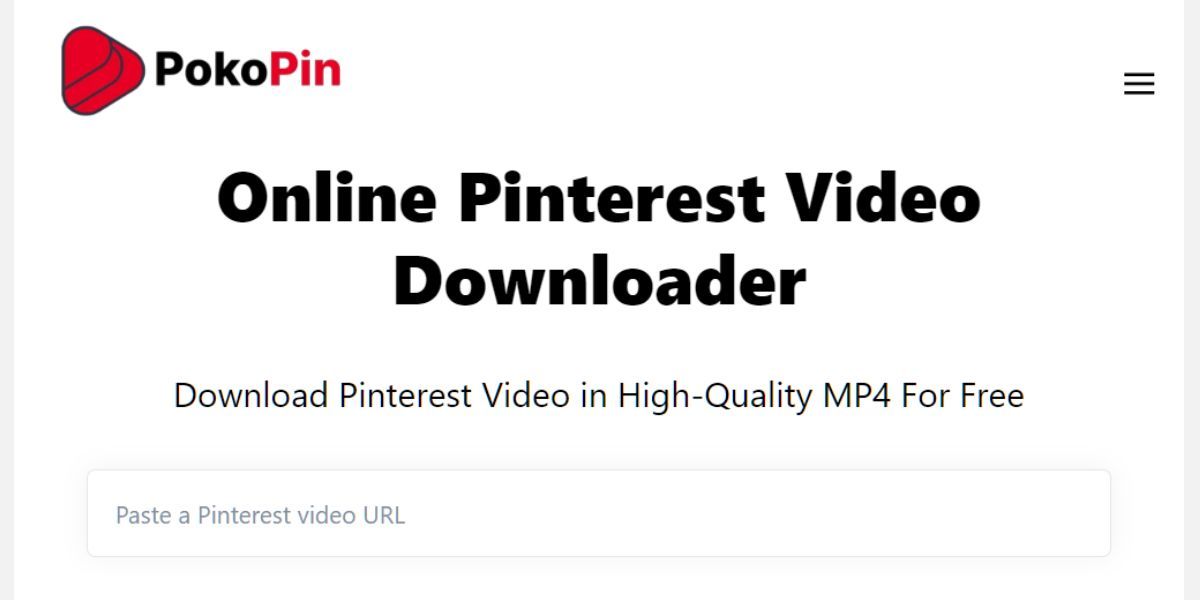
Pokopin:从 Pinterest 下载视频
Pokopin 是一款 Pinterest 视频下载器。如果您在浏览时发现不错的视频教程,无需寻找其原始的 YouTube 或 TikTok 来源即可下载。使用 Pokopin,您可以直接从 Pinterest 下载视频。
在 Pinterest 中,点击视频图钉以在新页面中打开它。然后,复制其链接并将其粘贴到 Pokopin 的输入框中。点击红色的下载按钮。Pokopin 将生成一个链接,以下载 MP4 格式的 Pinterest 视频。
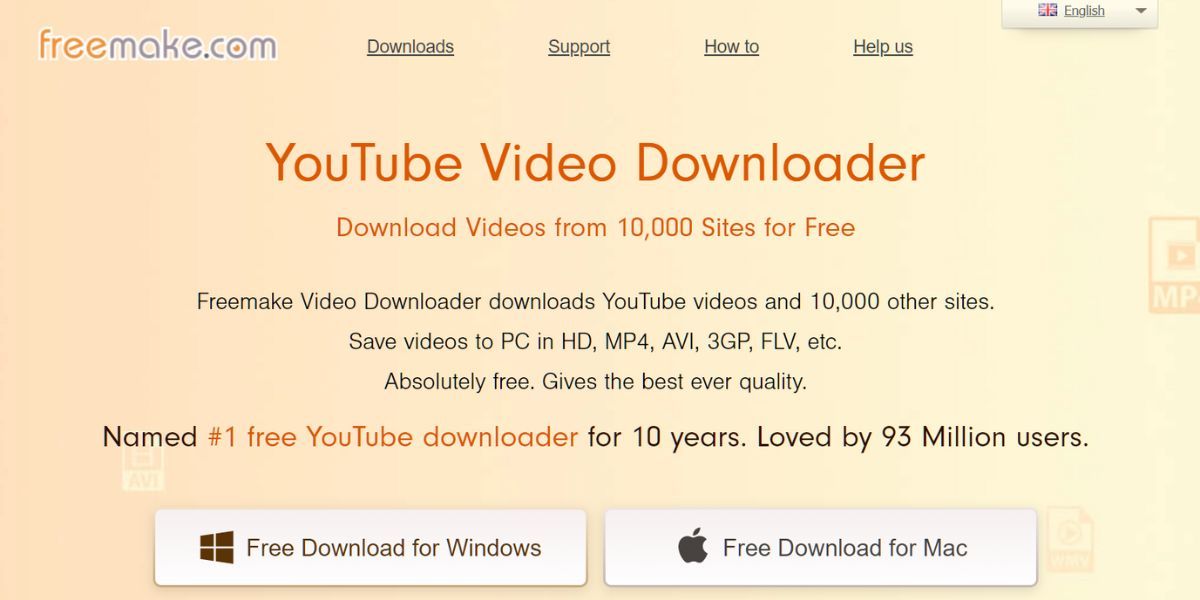
Freemake Video Downloader:功能强大的桌面应用
Freemake Video Downloader 是一款桌面应用程序,支持从 10000 多个网站下载视频,包括 YouTube、Facebook、Vimeo 和 Dailymotion 等。该应用程序适用于 Windows 和 Mac。
您可以使用 Freemake 将视频、播放列表和频道保存为 MP4、MP3、AVI、WMV、MPEG、3GP 和 FLV 等格式。启动 Freemake,从浏览器复制视频链接,粘贴到应用程序中,然后选择所需的格式即可。
总的来说,Freemake 是一款顶级的多功能应用程序。但请注意,它不支持从 YouTube Music 或任何其他受版权保护的视频下载内容。
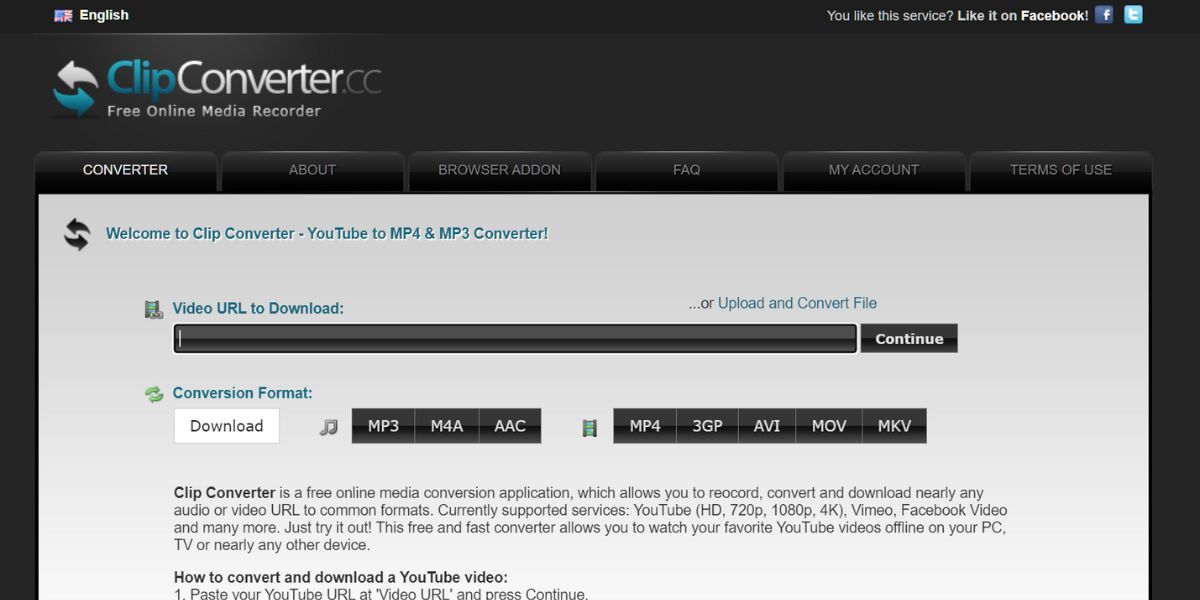
ClipConverter:浏览器中的多合一下载器
如果您不想在电脑上安装视频下载程序,可以使用网页浏览器并尝试 ClipConverter。
使用 ClipConverter,您可以轻松地从 YouTube 和 Vimeo 等热门网站下载任何视频。其他支持的平台包括(但不限于)Reddit、Tumblr、MySpace 和 Twitch。
您可以选择下载 MP4、3GP、AVI、MOV 和 MKV 格式的视频。如果只需要音频,则可以下载 MP3、M4A 或 AAC 格式。开发者还为 Chrome、Firefox 和 Safari 提供了浏览器插件。
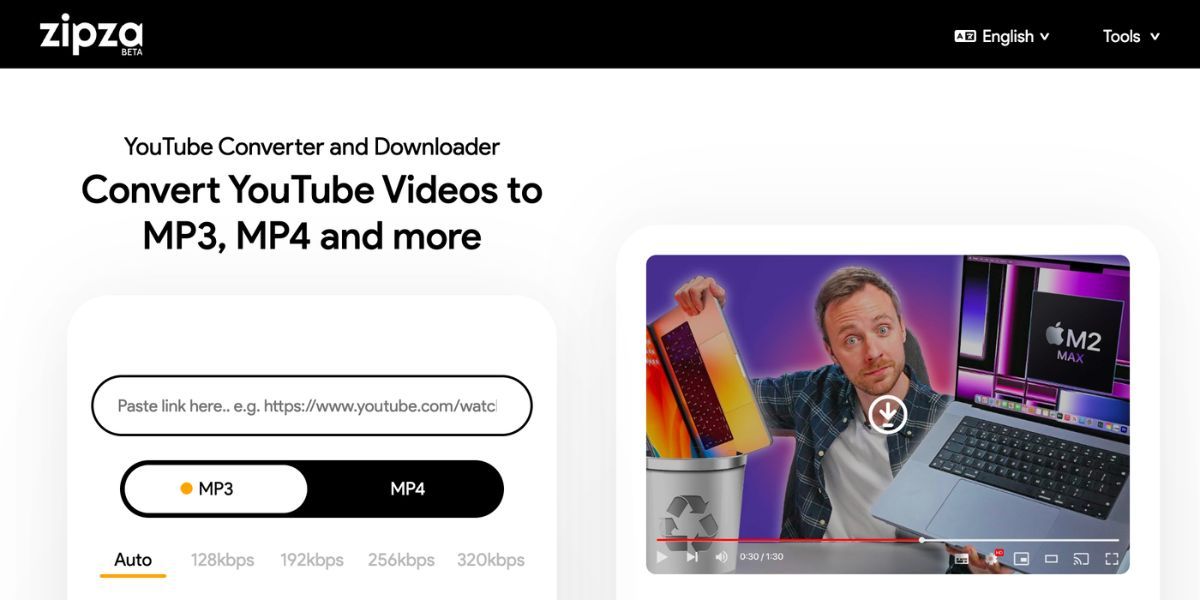
Zipza YouTube 转换器:另一种选择
Zipza 的 YouTube 转换器是另一种可以尝试的视频下载器。除了 YouTube、Vimeo、Facebook 和 Instagram 等常见平台外,它还允许您从 9GAG 和 Veojam 等网站下载视频。
粘贴视频链接后,选择 MP4 并选择所需的视频质量。点击网站的“转换”按钮,即可生成视频下载链接。
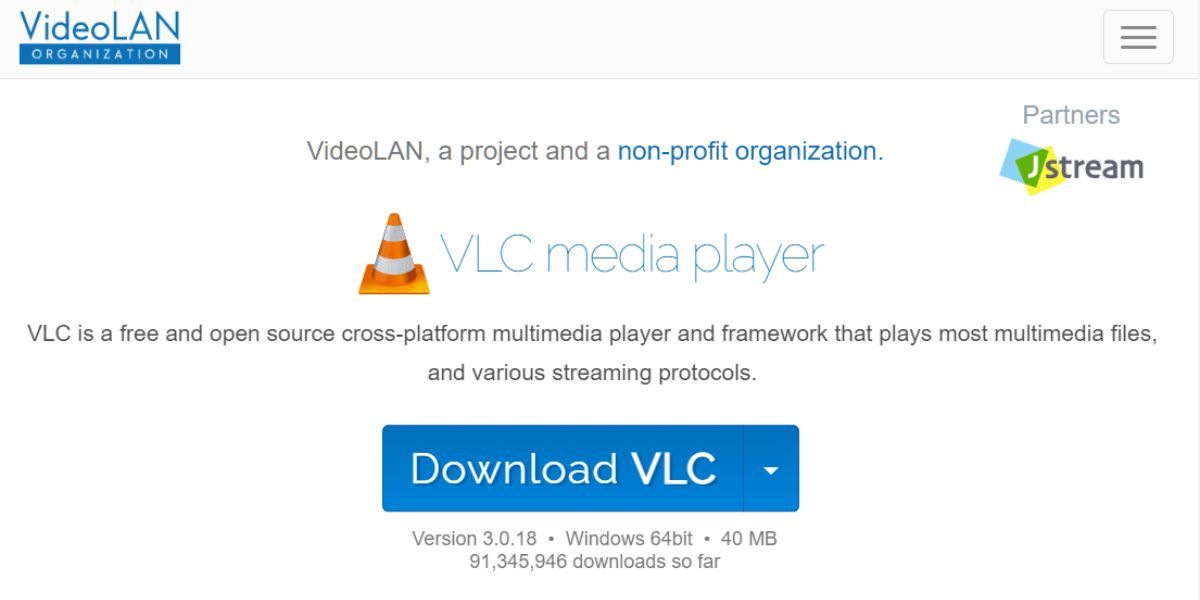
VLC 媒体播放器:多功能的隐藏功能
VLC 媒体播放器是最棒的免费媒体播放器之一。许多用户电脑上都已经安装了它,无需额外安装第三方应用程序。
如果您已安装此桌面应用程序,则可以直接从 Vimeo 和 Dailymotion 等网站免费下载在线视频。遗憾的是,目前尚不支持下载 YouTube 视频。
启动 VLC 后,转到“媒体”>“打开网络流”。将链接粘贴到“请输入网络 URL”下的空白字段,然后点击“播放”。您的视频应该会在 VLC 中开始播放。
接下来,转到“工具”>“媒体信息”。复制“位置”字段中的所有内容,将其粘贴到新的浏览器页面中,您就可以在浏览器中看到该视频。点击省略号图标,选择“下载”,即可获取 MP4 格式的视频。

最后方案:屏幕录制
我们列表的最后是提示和软件推荐。当所有其他下载方式都失效后,您可以播放视频,设置为全屏,然后进行屏幕录制。请务必开启系统录音,以便录制视频的音频。
OBS Studio 是网络上最佳的免费屏幕录制应用程序之一。它适用于 Windows、Mac 和 Linux,并内置了强大的编辑工具。还有其他适用于 Windows 和 Mac 的类似免费屏幕录制器,但建议您首先尝试 OBS Studio,因为它是不错的选择。
或者,您可以查看您的设备是否有内置的屏幕录制功能,这样就不需要安装第三方屏幕录制软件。您可以使用 Windows PC 上的默认 Xbox 游戏栏来进行屏幕录制。Mac 也有多种录制屏幕的方法。
从网络下载视频:温馨提示
请注意,本文列出的所有工具仅用于个人免费在线视频录制。切勿将其用于保存和分发受版权保护的材料。这样做可能会给您带来严重的法律问题。
下载视频也违反了某些网站的服务条款。您的账户可能会被暂停或永久禁用。在考虑从互联网下载任何视频时,请务必谨记这一点。